
Home
Công nghệ thông tin
Tài liệu CNTT khác
Hướng dẫn sử dụng ứng dụng Chrome Remote Desktop trên Android
Hướng dẫn sử dụng ứng dụng Chrome Remote Desktop trên Android
H ng d n s d ng ng d ng Chrome Remote Desktop trên Androidướ ẫ ử ụ ứ ụ
ng d ngỨ ụ Chrome Remote Desktop mà Google v a phát hành cho phépừ
đi u khi n máy tính Windows ho c Mac b ng thi t b Android.ề ể ặ ằ ế ị
ng d ng này tr c đây đã có m t trên trình duy t Google Chrome thông Ứ ụ ướ ặ ệ
qua extension Chrome Remote Desktop. V i phiên b n dành cho Android thìớ ả
ng i dùng các thi t b Android cũng có th truy c p t xa vào máy tính ườ ế ị ể ậ ừ
Windows ho c Mac c a h m t cách ti n l i h n.ặ ủ ọ ộ ệ ợ ơ
Đ b t đ u, tr c tiên b n ph i t i v và cài đ t ti n íchể ắ ầ ướ ạ ả ả ề ặ ệ Chrome Remote
Desktop cho Google Chrome. Sau đó truy c p vào trangậ Settings c a ti n ủ ệ
ích này.
Nh n vàoấ Get Started và sau đó là Enable Remote Access. B n s đ c ạ ẽ ượ
h i mã PIN, hãy nh p vào mã PIN tùy ý và ghi nh nó.ỏ ậ ớ
Sau đó b n hãy dùng tài kho n Google đang s d ng trên Google Chrome ạ ả ử ụ
đ đăng nh p vào thi t b ho c ng d ng (ể ậ ế ị ặ ứ ụ n u đ c h iế ượ ỏ ). B n s th y ạ ẽ ấ
đ c danh sách các máy tính đã đ c cài đ tượ ượ ặ Chrome Remote Desktop. Hãy
nh n vào tên máy tính mình c n k t n i.ấ ầ ế ố
M t c a s yêu c u nh p mã PIN s xu t hi n, b n hãy nh p mã PIN mà ộ ử ổ ầ ậ ẽ ấ ệ ạ ậ
mình đã thi t l p tr c đó vào và nh nế ậ ướ ấ Connect.
Và đây là k t qu .ế ả
B n s đ c cung c p m t bàn phím o đ thao tác cùng câu l nh ạ ẽ ượ ấ ộ ả ể ệ
nhanh Crtl-Alt-Delquen thu c đ thao tác. Tùy ch nộ ể ọ Disconnect s ng t ẽ ắ
k t n i gi a máy tính và thi t b Android ngay khi b n nh n vào.ế ố ữ ế ị ạ ấ
có thể bạn quan tâm

Chạy Android trên Netbook hoặc Desktop
12
961
330
Lập trình
12
(New)

Hướng dẫn sử dụng ứng dụng Office Lens để chuyển file ảnh thành chữ vi...
5
1.059
314
Đồ họa, thiết kế
5
(New)

Hướng dẫn ẩn nội dung nhạy cảm trên màn hình Android và iPhone
6
731
292
Tài liệu CNTT khác
6
(New)

Hướng dẫn chuyển ứng dụng từ bộ nhớ sang thẻ nhớ SD trên thiết bị Andr...
7
2.064
718
Tài liệu CNTT khác
7
(New)

Tổng hợp thủ thuật sử dụng ứng dụng ghi chú Evernote trên thiết bị di...
11
1.092
290
Tài liệu CNTT khác
11
(New)
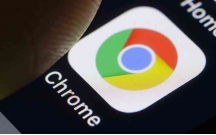
Sử dụng chế độ giả lập di động trên Chrome
6
1.083
417
Lập trình
6
(New)
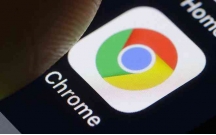
Sử dụng Momentum để tạo màn hình chờ trên Chrome
5
1.013
229
Tài liệu CNTT khác
5
(New)

Một số ứng dụng nén và giải nén tốt nhất trên Android
0
1.034
310
Tài liệu CNTT khác
(New)
thông tin tài liệu
Ứng dụng Chrome Remote Desktop mà Google vừa phát hành cho phép điều khiển máy tính Windows hoặc Mac bằng thiết bị Android.
Mở rộng để xem thêm
từ khóa liên quan
tài liệu mới trong mục này
tài liệu hot trong mục này
tài liệu giúp tôi
Nếu bạn không tìm thấy tài liệu mình cần có thể gửi yêu cầu ở đây để chúng tôi tìm giúp bạn!
xem nhiều trong tuần
CHÍNH SÁCH PHÁT TRIỂN: Bài 3 - Lý thuyết phát triển
Tiếng Anh lớp 3 - Đề thi học kỳ 2 trường Tiểu Học Nguyễn Khuyến, Đắk Lắk
Giải bài tập SBT Tiếng Anh lớp 9 mới Unit 7
Làm gì để tránh biến chứng bệnh tiểu đường
Bí quyết overclocking cpu và ram
Tổng hợp Gadget hữu dụng cho Windows
yêu cầu tài liệu
Giúp bạn tìm tài liệu chưa có
×



